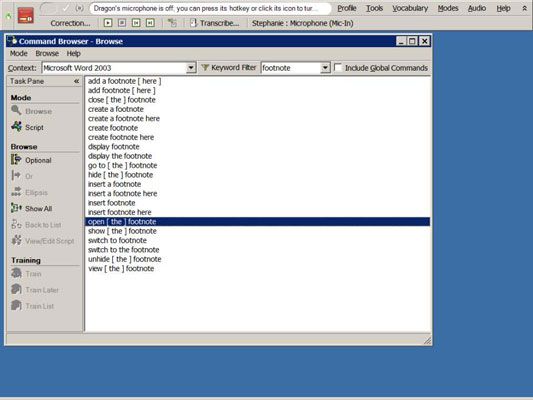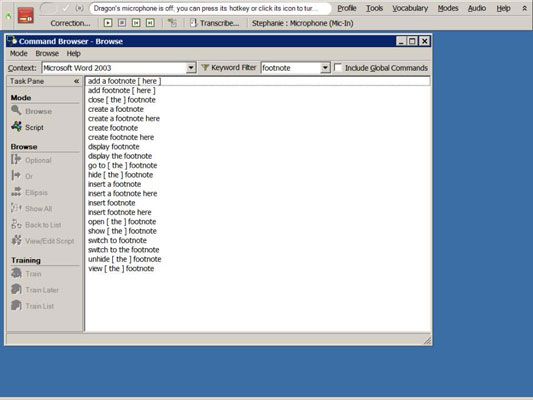Cómo localizar comandos en el navegador de comandos de NaturallySpeaking con el filtro de palabras clave
Al igual que la búsqueda en la web, usted puede encontrar los comandos del navegador Comando NaturallySpeaking mediante el uso de palabras clave. El filtro de palabras clave hace que sea más fácil encontrar el comando real de una función que le gustaría llevar a cabo.
Por ejemplo, si desea localizar un pie de página en el documento de Word, su primer impulso podría ser decir, " Encuentra Nota ". Cuando se mira en el filtro de palabras clave, que encuentre el comando correcto para esa acción, " Abra la nota ". Entonces usted sabe que usted debe escribir la frase exacta en el cuadro de diálogo. Esta es una buena manera de encontrar exactamente lo que quieres.
Por supuesto, siempre se puede utilizar la barra lateral del dragón para encontrar comandos, también.
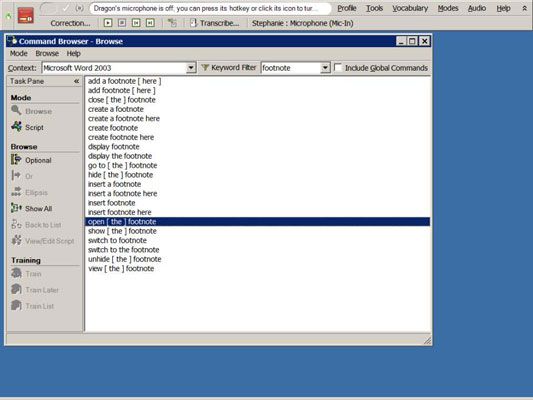
Para utilizar el filtro de palabras clave para encontrar comandos, haga lo siguiente:
Elija Navegador Herramientas-Comando de la DragonBar.
Mira el cuadro Contexto en la esquina superior izquierda y asegúrese de que está en la aplicación que se aplica a este comando.
Utilice el menú desplegable para elegir la aplicación.
Seleccione la opción de menú Filtro de palabras clave junto al cuadro de Contexto.
La caja de filtro de palabras clave se abra y se ve la lista de palabras a lo largo del lado izquierdo.
Escriba las palabras que contienen el comando que busca.
En este ejemplo, escriba la nota en el cuadro de diálogo Elegir Palabra.
(Opcional) Después de escribir en una palabra (s), haga clic en el botón Agregar para que la palabra se coloca en el lado derecho debajo de la lista actual de las palabras de filtro.
Haga clic en Hecho.
El navegador del sistema muestra todos los comandos que se refieren a la palabra nota. Ahora usted puede elegir y utilizar la correcta!
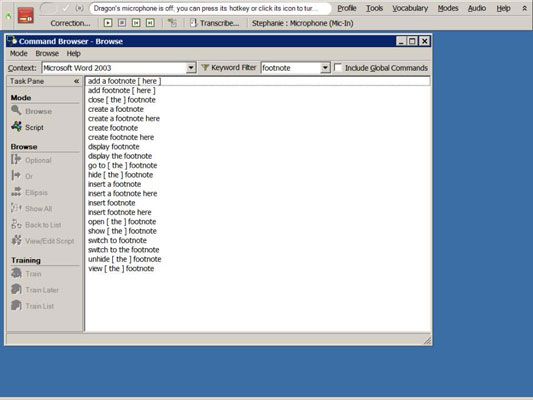
Sobre el autor
 Distinguir entre el texto y comandos en NaturallySpeaking
Distinguir entre el texto y comandos en NaturallySpeaking Como se puede ver en la figura, NaturallySpeaking le permite mezclar de dictado (palabras que consiguen transformar en texto) y comandos (instrucciones a la computadora). Usted no tiene que pulsar o hacer clic en cualquier cosa que decirle…
 Comience en la palabra con Dragon NaturallySpeaking
Comience en la palabra con Dragon NaturallySpeaking Si ha utilizado NaturallySpeaking, incluso para un corto período de tiempo, usted sabe que hay muchas maneras diferentes de llevar a cabo la misma cosa. Echa un vistazo a todas las formas en que usted puede trabajar en Word o WordPerfect para una…
 Cómo editar y formatear el texto utilizando NaturallySpeaking
Cómo editar y formatear el texto utilizando NaturallySpeaking Los comandos de lenguaje natural del Dragón traerá a la Palabra de todas las características de edición y formato de la NaturallySpeaking DragonPad. He aquí un resumen de esas características y un par de ejemplos de los comandos verbales entre…
 Cómo obtener ayuda del DragonBar
Cómo obtener ayuda del DragonBar Al igual que cualquier buen producto de software, NaturallySpeaking tiene archivos de ayuda que se instalan con el software. Además, Nuance Communications ha hecho un poco de trabajo sobre la interfaz para proporcionar ayuda para la versión 12.…
 ¿Cómo abrir el navegador de comandos en NaturallySpeaking
¿Cómo abrir el navegador de comandos en NaturallySpeaking Si NaturallySpeaking no está obedeciendo sus órdenes, no se puede reconocer su pronunciación. Usted puede mejorar su reconocimiento a muchos comandos exactamente como si se tratara de palabra o de formación de frases.Asegúrese de capitalizar…
 Cómo utilizar el & # 147-que & # 148- mando en NaturallySpeaking
Cómo utilizar el & # 147-que & # 148- mando en NaturallySpeaking Dragon NaturallySpeaking trata el comando " que " diferente dependiendo de cuando se habla. Por ejemplo, cuando se utiliza la capitalización, el espaciado y los comandos de partición de palabras (lo que se refiere al dragón como comandos de…
 Moverse en un documento con NaturallySpeaking
Moverse en un documento con NaturallySpeaking Usted puede hacer todo su edición de la voz, como si estuviera dictando sus cambios a una persona real en lugar de su asistente NaturallySpeaking virtual. Básicamente, cuando le dices NaturallySpeaking dónde mover el cursor en la ventana de…
 Cómo organizar sus imágenes de iPhoto con palabras clave
Cómo organizar sus imágenes de iPhoto con palabras clave Aplicación iPhoto de Mac Snow Leopard te permite organizar tus fotos por palabra clave, por lo que es fácil de buscar que la colección de imágenes por categoría. También puede asignar palabras clave a las imágenes descriptivas para ayudarle a…
 Cómo utilizar la herramienta de palabras clave de Google
Cómo utilizar la herramienta de palabras clave de Google Google tiene una herramienta poderosa que puede utilizar para buscar palabras clave para ayudar a gestionar el contenido de su sitio web. Usted entra a un término, la URL de su sitio web, y el tipo de servicio o producto que se promueven desde el…
 Añadir palabras clave a sus fotos de paisajes
Añadir palabras clave a sus fotos de paisajes Palabras clave mantienen organizado, sobre todo cuando se quiere encontrar fotografías. Por ejemplo, si usted toma fotos de Parque Nacional de Yosemite, podría utilizar Yosemite como su palabra clave. Cuando usted tiene cientos de imágenes del…
 Crear y ver etiquetas de palabras clave en Photoshop Elements 11
Crear y ver etiquetas de palabras clave en Photoshop Elements 11 Photoshop Elements 11 le proporciona una gran oportunidad para la organización de los archivos, en forma de etiquetas de palabras clave. Después de adquirir sus imágenes en el Organizador, puede ordenar y añadir etiquetas de palabras clave de…
 Crear y ver etiquetas de palabras clave en Photoshop Elements 10
Crear y ver etiquetas de palabras clave en Photoshop Elements 10 Elementos le proporciona una gran oportunidad para la organización de los archivos, en forma de etiquetas de palabras clave. Después de adquirir sus imágenes en el Organizador, puede ordenar a cabo y añadir etiquetas de palabras clave de acuerdo…